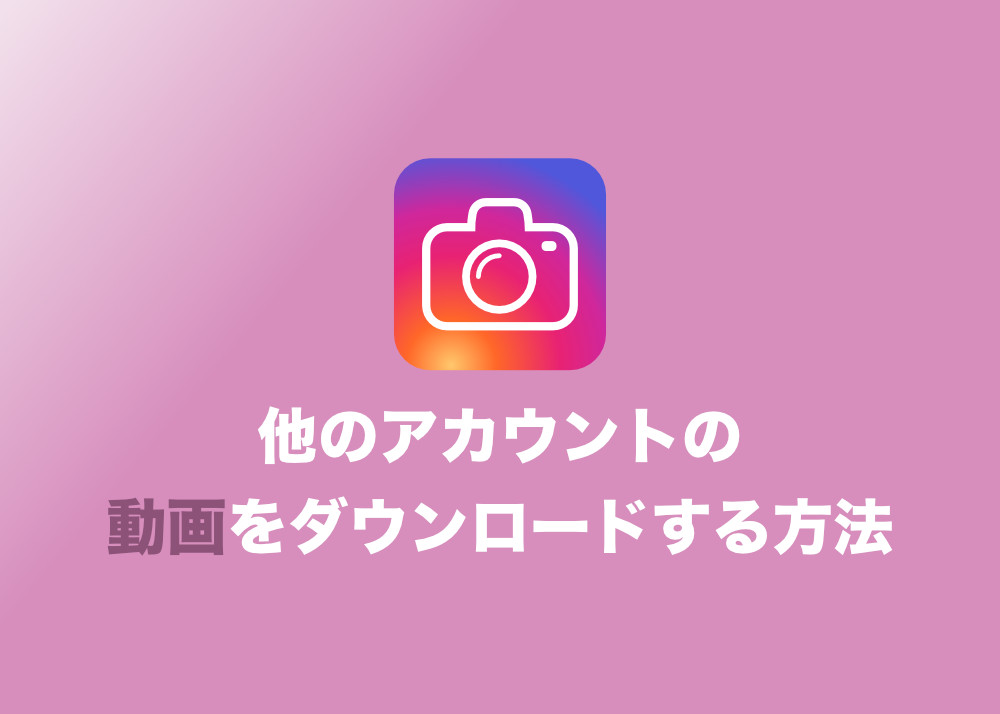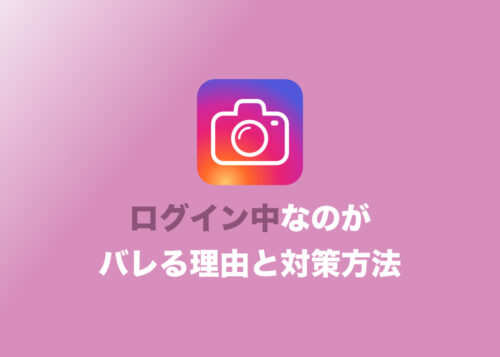インスタグラムについて詳しく解説します
インスタのリールには素敵な動画がたくさんあります。
この素敵な動画たちを、自分のスマホに保存して、いつでも好きな時に見れるようにしたいと思ったことはありませんか?
今回はそんなインスタグラムのリールをスマホ内に保存する方法をご紹介します。
目次
リール動画をスマホに保存する方法は3通り
インスタのリールをスマホに保存する方法は以下の3通りです。
- ストーリーズにシェアするふりして保存する
- リポストアプリを使う
- スマホのスクリーン録画機能を使う
それではこれからそれぞれの方法について、詳しく説明していきます。
ストーリーズにシェアするふりして保存する
個人的にはこの方法が一番楽で確実なのでおすすめです。
手順は以下です。
- 保存したい動画のシェアボタン(紙飛行機みたいなアイコン)をタップ
- 「ストーリーズにリールを追加」をタップ
- 動画を画面いっぱいに広げる
- 左上の↓ボタンをタップ
リポストしたい動画のシェアボタン(紙飛行機みたいなアイコン)をタップ
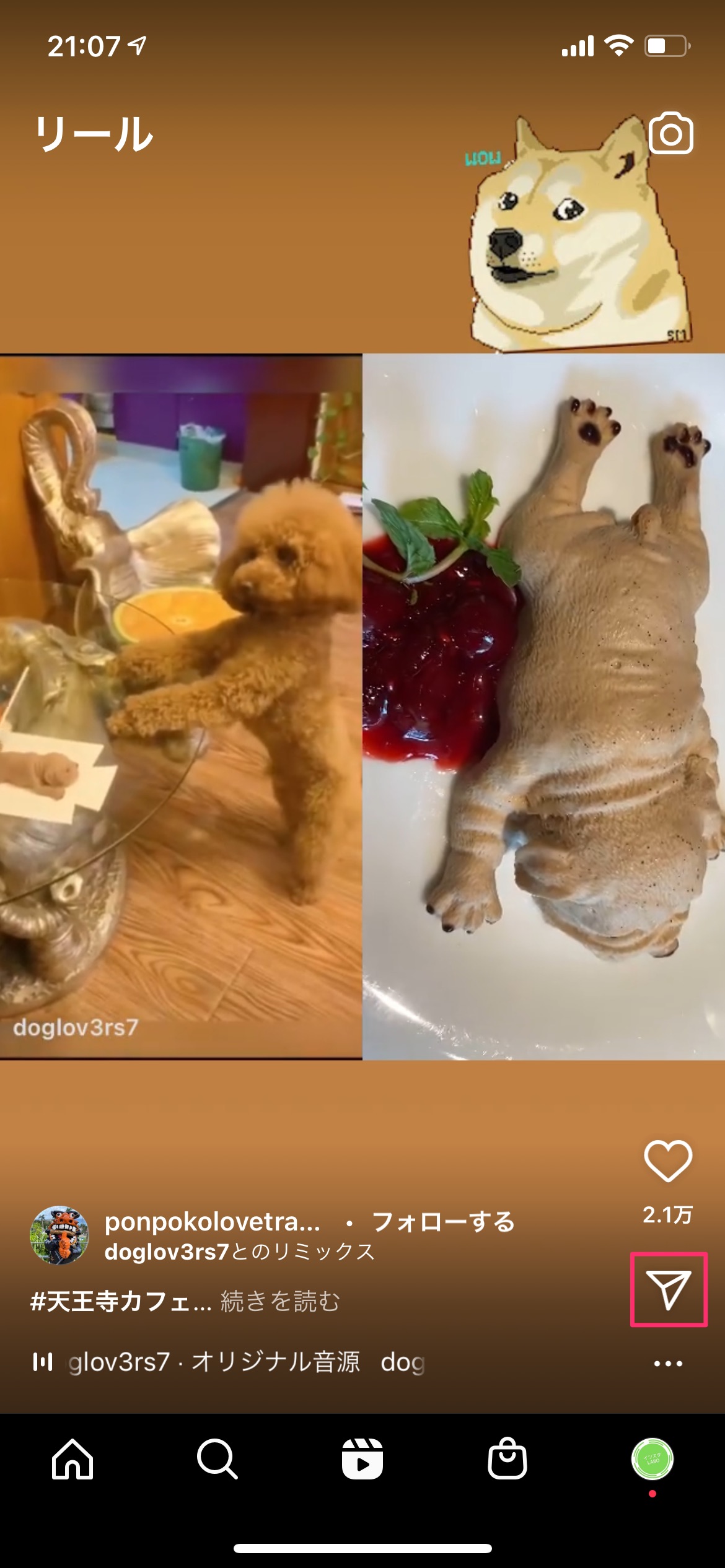
「ストーリーズにリールを追加」をタップ
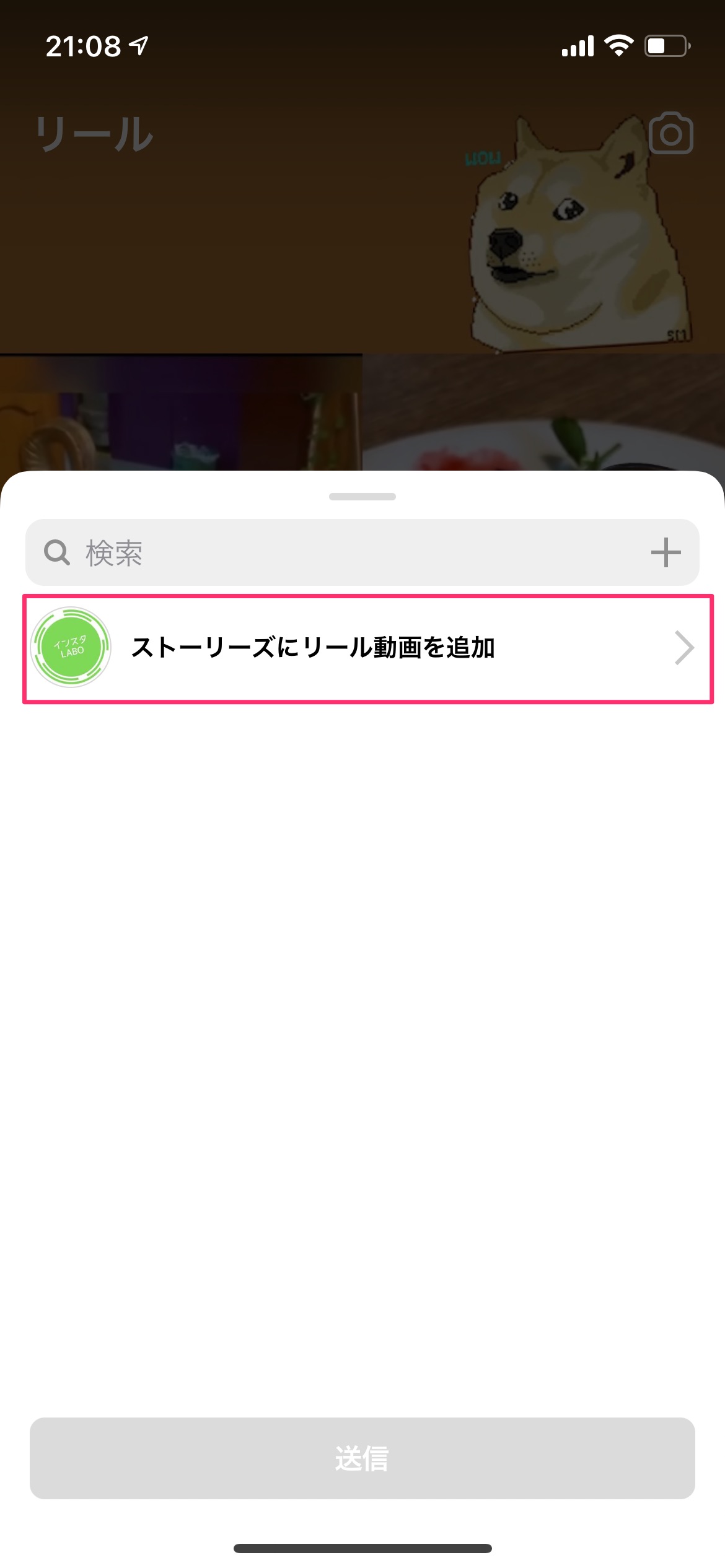
動画を画面いっぱいに広げる
ピンチアウトして広げて下さい。
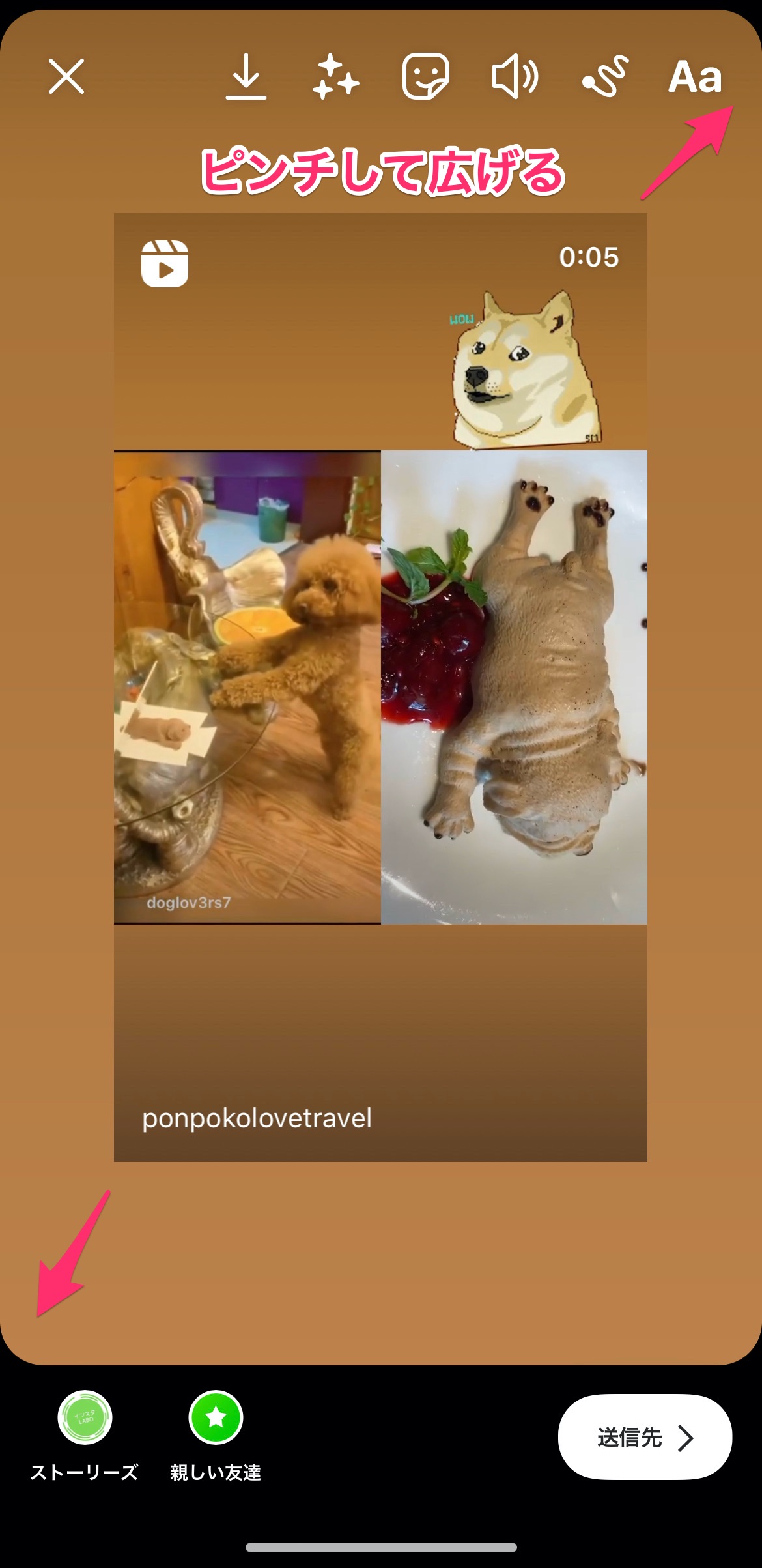
左上の↓ボタンをタップ
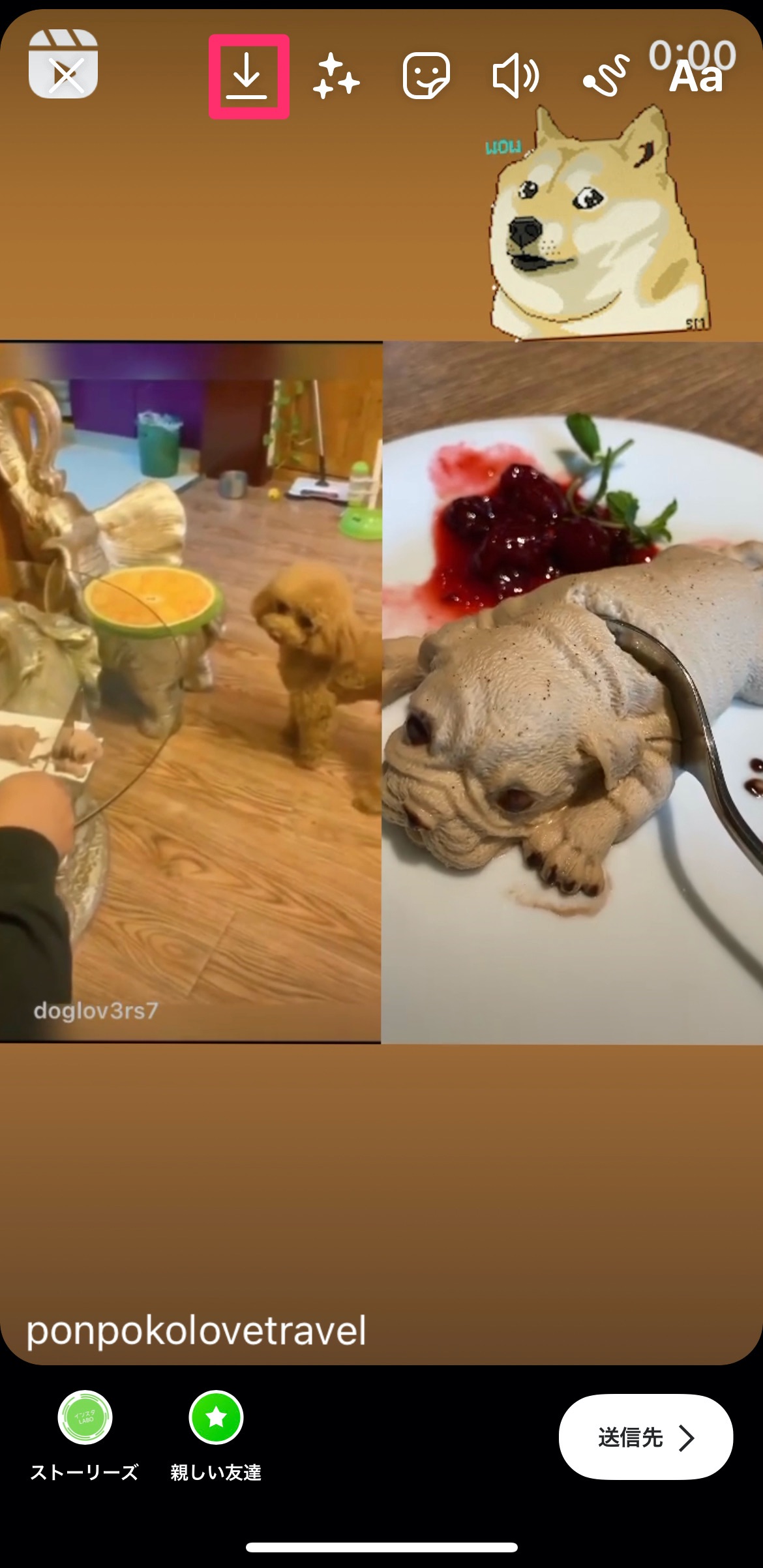
以上です。
この方法のメリット・デメリット
メリット
- 簡単
- 楽
- 確実
- 早い
デメリット
- 動画の外側が若干切れる
- 動画にリールのアイコンや投稿者のアカウント名が入る
リポストアプリを使う方法
2つ目は、リポストアプリを使う方法です。
※リールのリポストに対応しているアプリは2021年5月現在ほぼ無いです。
他のサイトでは出来ます!って報告されてますが、私は無理でした。
一時的にできても、すぐ対応不可になる可能性高いので、私はおすすめしません。
一応方法説明します。
- リポストアプリをダウンロード
- リポストアプリをく
- インスタアプリで、リポストしたい動画のリンクをコピー
- リポストアプリに戻る
- さっきコピーした動画が現れるので、タップする
- 保存する
リポストアプリをダウンロード
こういうやつです。「Repost」と検索すれば出てきます。

いっぱいありますが、どれか使えるやつがあるかもしれませんね、、、、
リポストアプリを開く
ダウンロードしたら開きましょう。大体最初有料版を勧められますが、無視して進めます。
下のような画面になればOKです。どのアプリも大体一緒です。
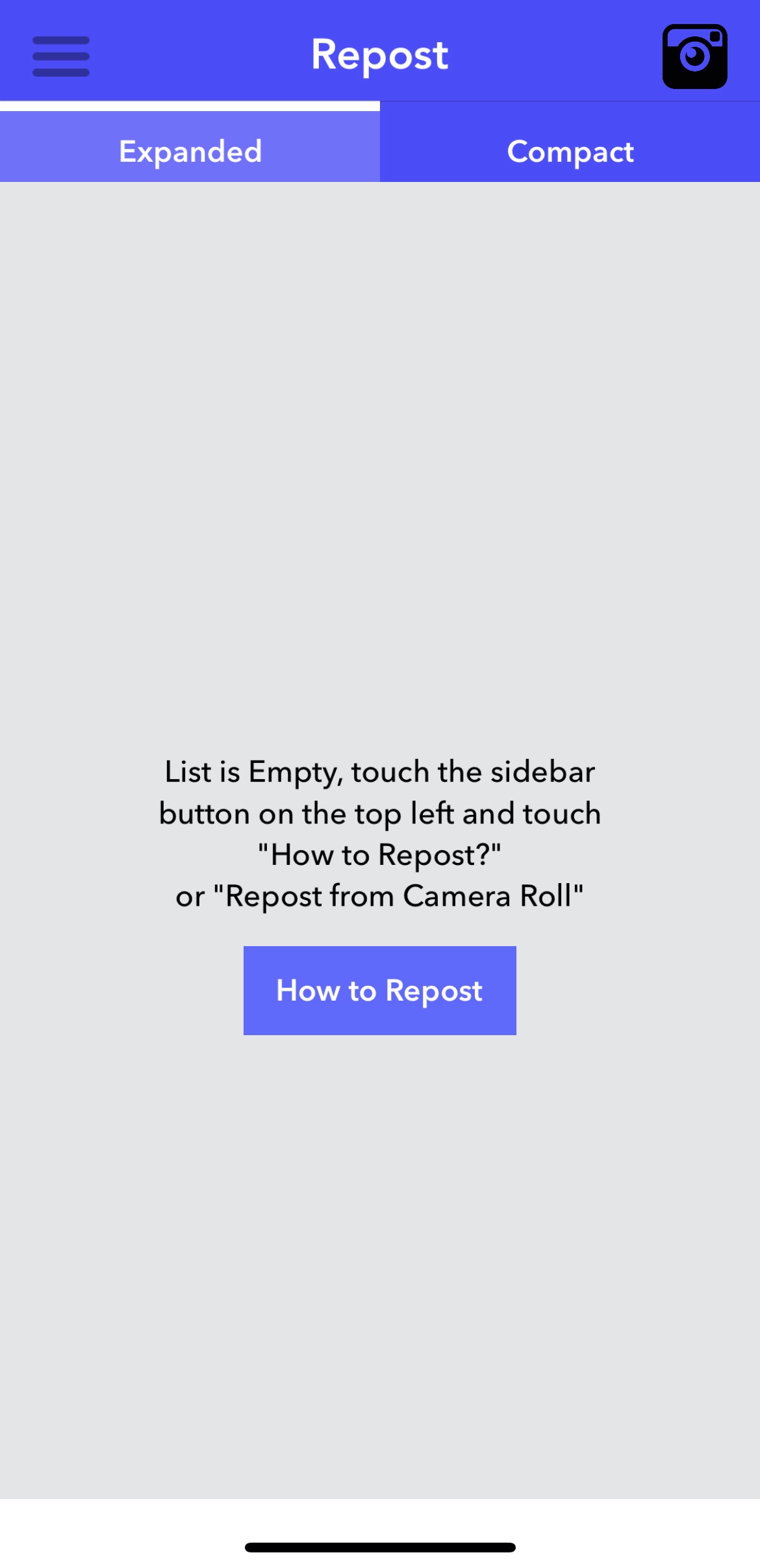
インスタアプリで、リポストしたい動画のリンクをコピー
インスタのアプリから、リポストしたい動画のURLをコピーします。
動画の右下の「•••」のボタンをタップ

動画の「リンクをコピー」をタップ
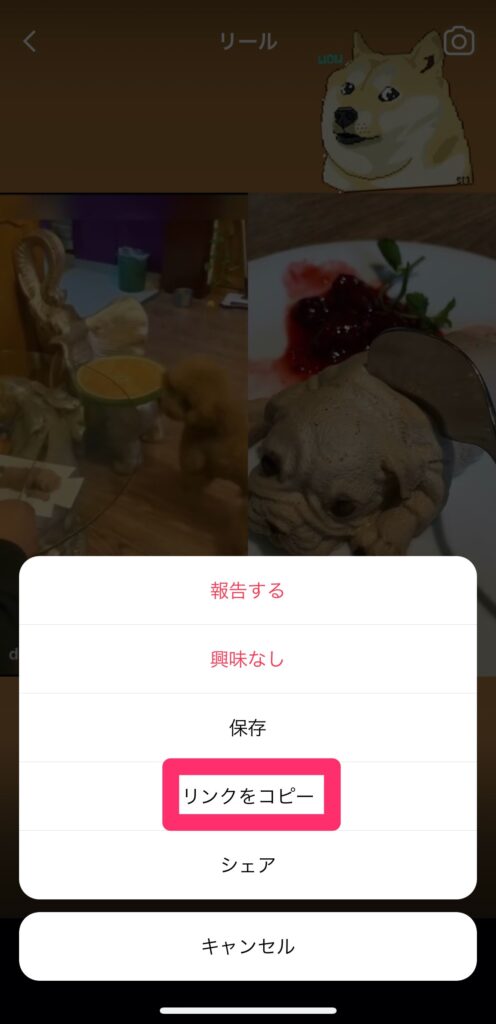
リポストアプリに戻る
次にアプリを切り替えてリポストアプリに戻りましょう。すると、さっきコピーした動画が表示されています。
この動画をタップしましょう。
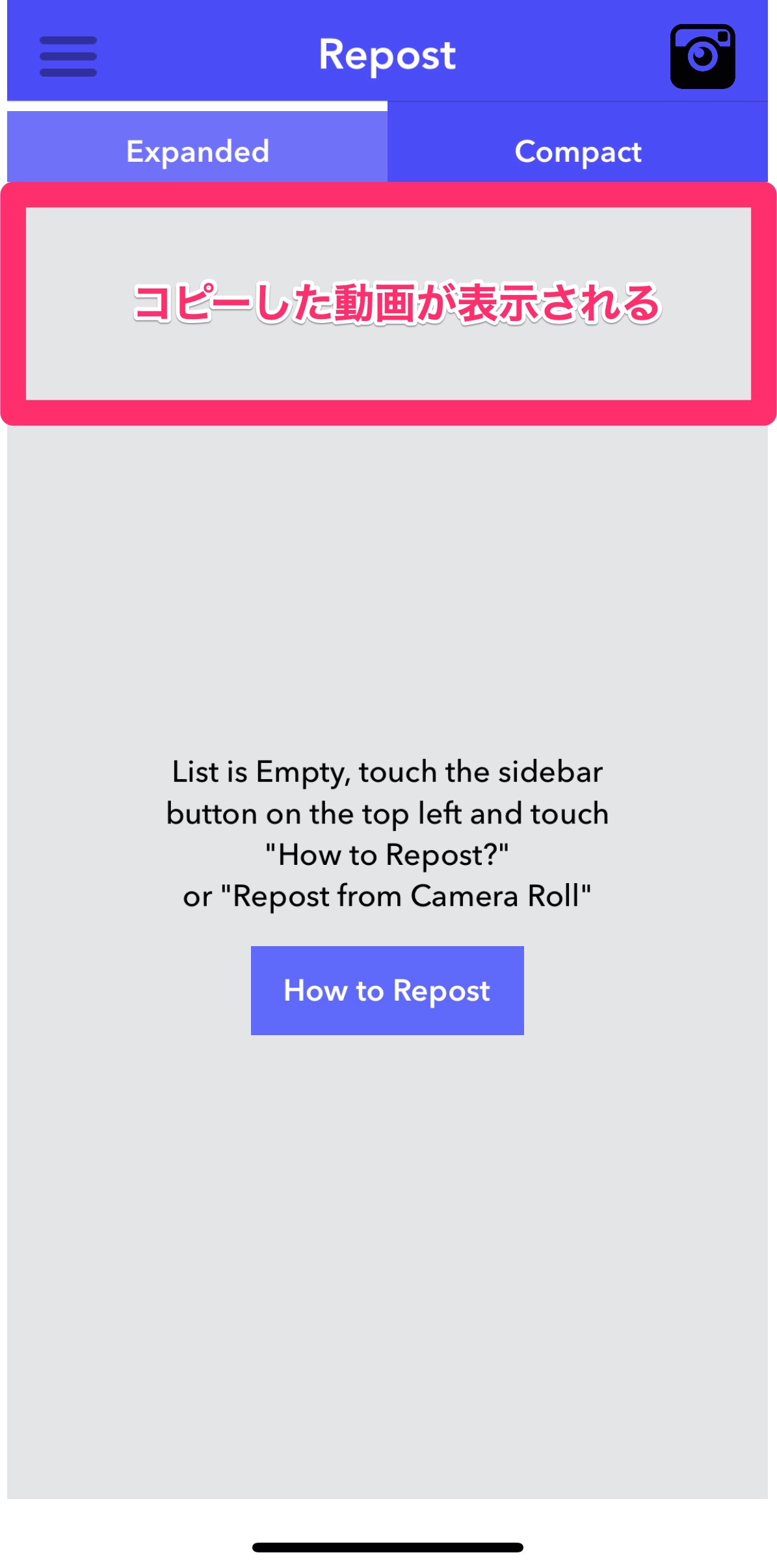
保存する
下側に「Repost」のボタンが表示されるので、タップします。
するとカメラロールに動画が保存されていますので確認してみて下さい。
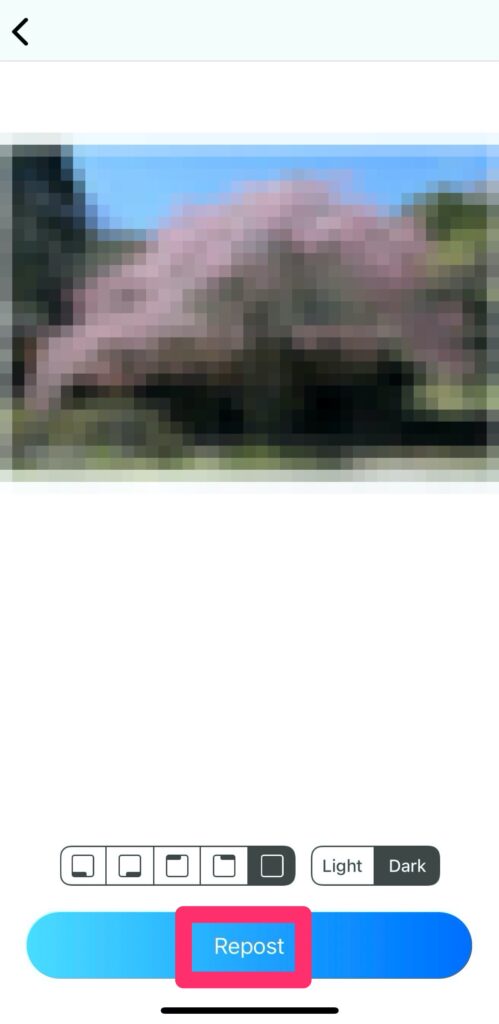
リポストアプリのメリット・デメリット
メリット
- 動画の外側が切れたりしない
- リールのアイコンやアカウント名が入らない
デメリット
- 対応しているアプリが少ない
- インスタのアップデートですぐ非対応になる
この方法のメリットは素晴らしいのですが、対応しているアプリが少なすぎるのが欠点です。。。
スマホのスクリーン録画機能を使う方法
最後はスマホのスクリーン機能を使う場合です。こちらは簡単ですね。
手順は以下です。
- 保存したい動画に行く
- スマホの右上をスライドダウンして、画面録画をタップ
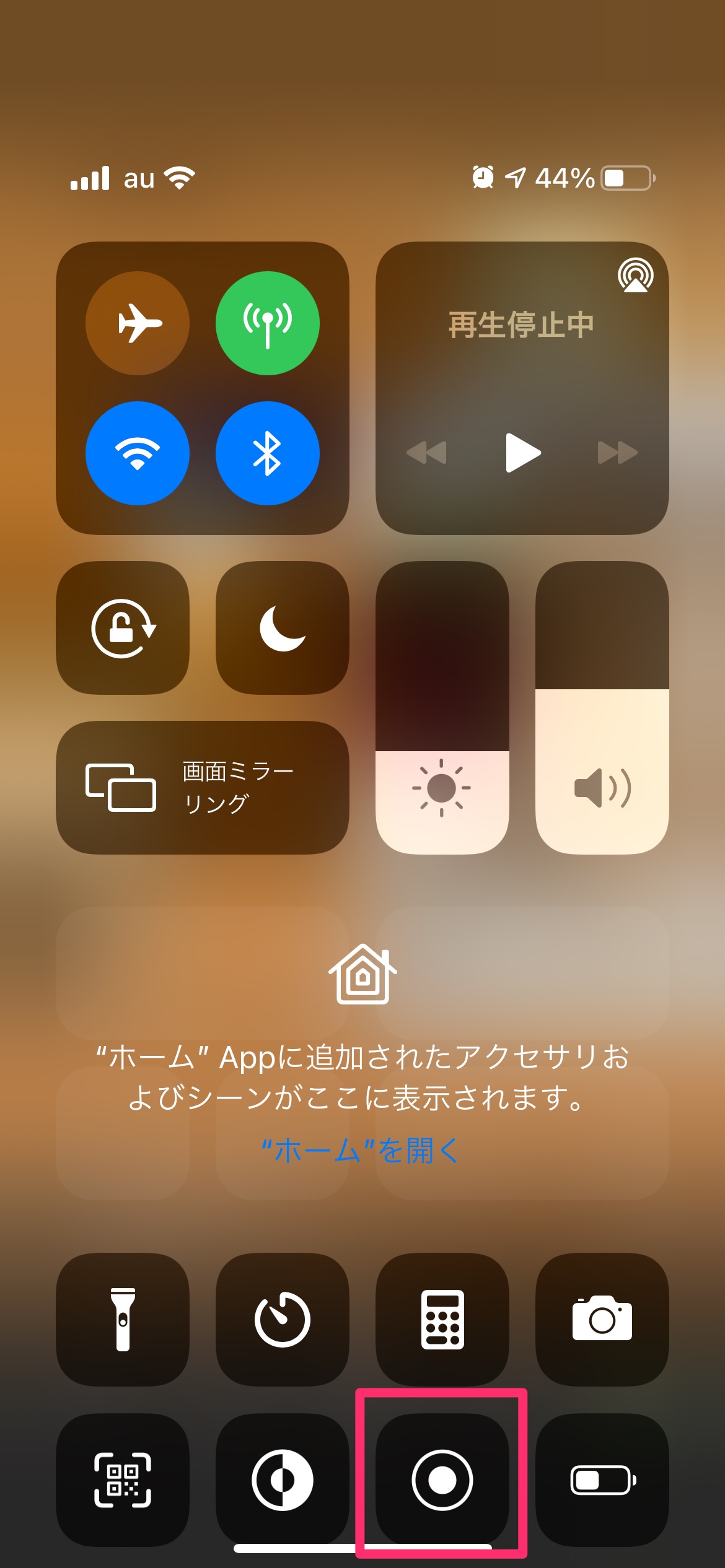
スクリーン録画機能のメリット・デメリット
メリット
- 楽
- 簡単
デメリット
- 余計なものが入りまくる
- 動画の前後の部分も録画される
これのデメリットは余計なものが入りすぎることです。はっきり言って使えません。
ダウンロードでは無いけど、インスタの保存機能が楽
もしスマホに保存する必要はないけど、お気に入りの動画をいつでもみられるようにしたい!
ということであれば、インスタの保存機能が楽なので断然おすすめです。
方法は簡単です。
- 保存したい動画に行く
- 右下の「・・・」をタップ
- 「保存」をタップ
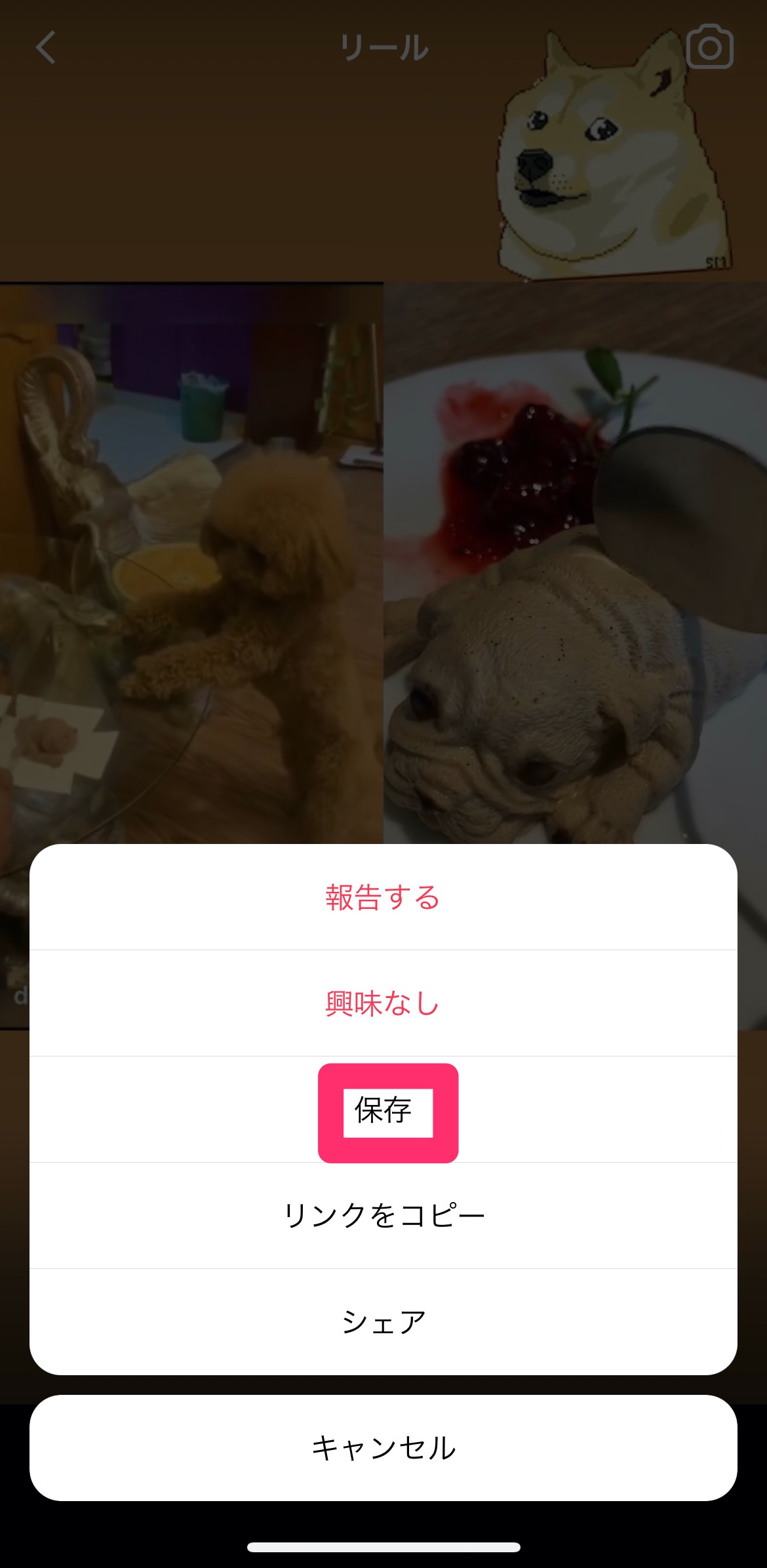
保存した動画は、
トップ画面→右上の「≡」ボタン→「保存済み」
で確認することが出来ます。
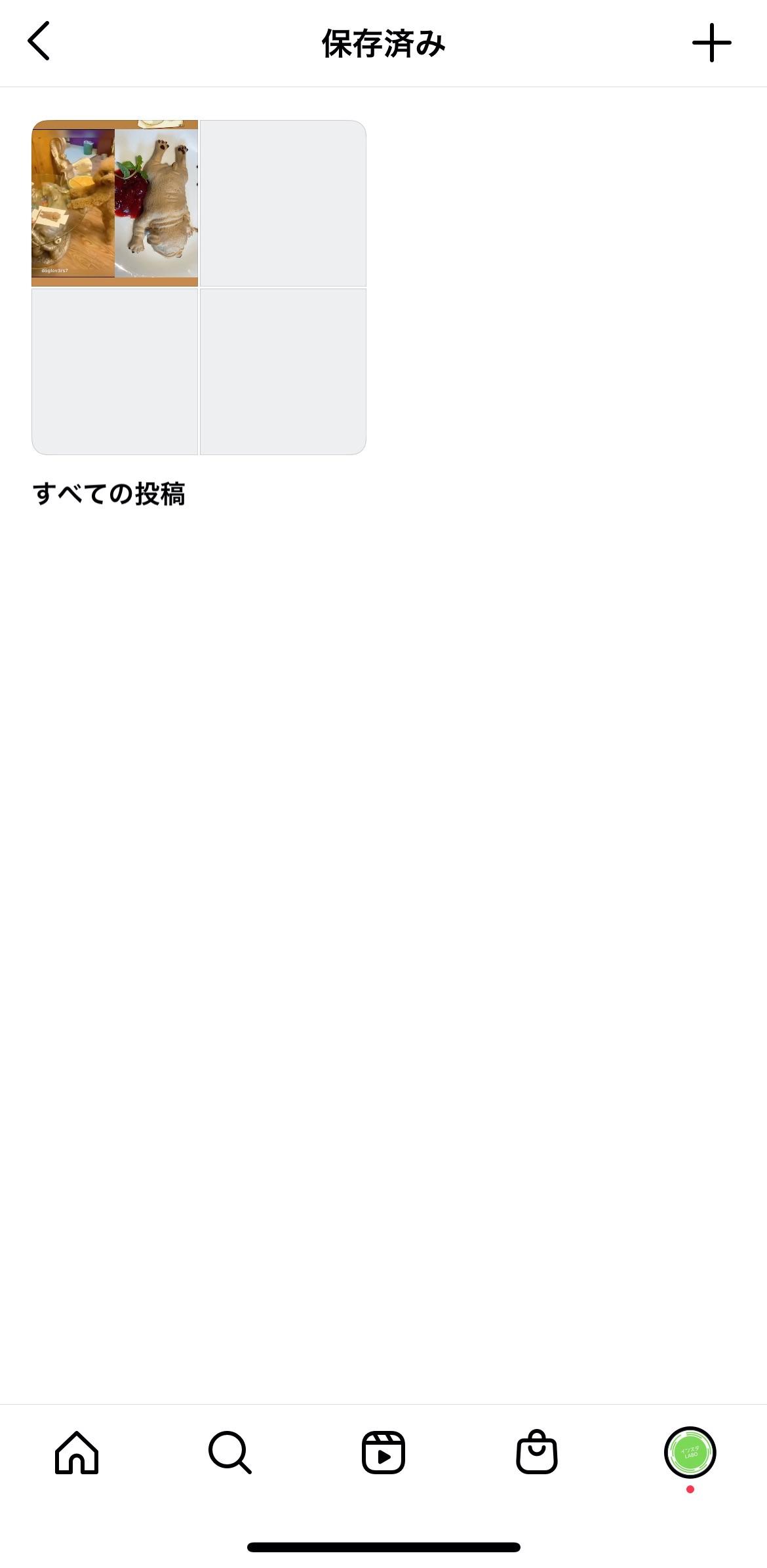
まとめ
いかがでしたでしょうか。
お気に入りの動画を保存して、何度も楽しんで下さい☺️